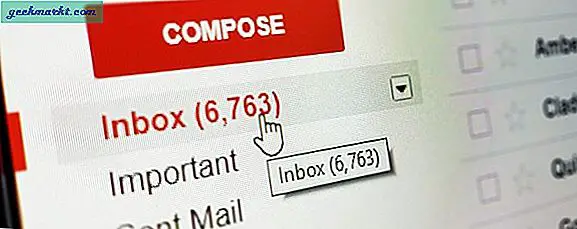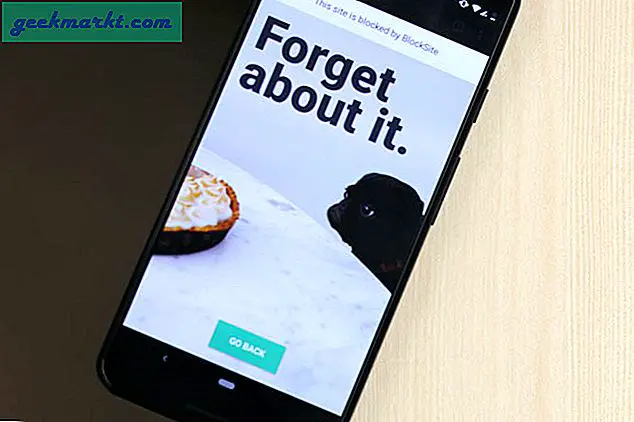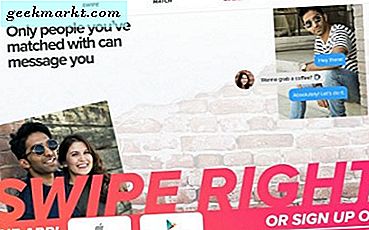Die Anzahl der Benachrichtigungen, die Sie auf Ihrem Android erhalten, kann überwältigend sein. Manchmal haben Sie versehentlich die Benachrichtigung weggewischt, als sie hereinkamen und nie wussten, was sie waren. Nun, ärgern Sie sich nicht, hier ist, wie Sie Ihren Android-Benachrichtigungsverlauf anzeigen können.
Anzeigen des Android-Benachrichtigungsverlaufs (WhatsApp Trick)
Methode 1: Widget "Einstellungen"
Zum Glück verfügt Android bereits über ein Widget, mit dem Sie alle Benachrichtigungen anzeigen können, die Sie in den letzten Stunden erhalten haben. Das Android-Benachrichtigungsprotokoll gab sein Debüt mit Jelly Bean, blieb aber lange Zeit unbemerkt.
Ich verwende OnePlus 2, daher müssen Sie je nach Marke und Modell möglicherweise einige verschiedene Schritte ausführen. Lass uns anfangen.Halten Sie einen leeren Teil Ihres Startbildschirms gedrückt, um auf das zuzugreifenWidgets Abschnitt und tippen Sie darauf.
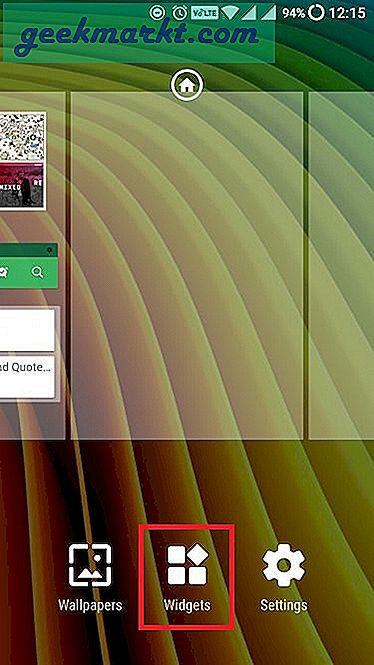
Scrollen Sie ganz nach unten und Sie sehen adie Einstellungen Widget 1 × 1 Dimensionen. Ziehen Sie es und platzieren Sie es auf dem Bildschirm.
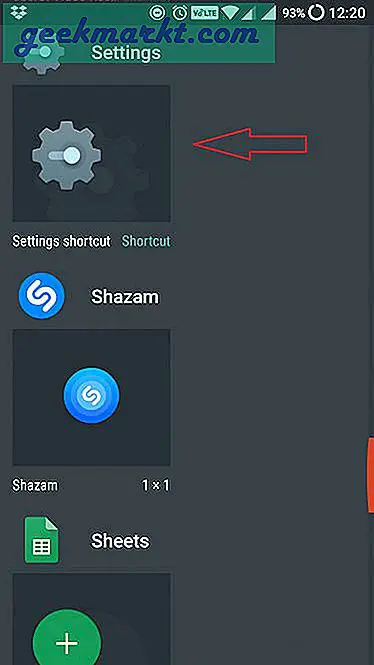
Anschließend werden Sie aufgefordert, die Option auszuwählen, mit der das Widget verknüpft werden soll. Ihre neue Verknüpfung. Du wirst wählenBenachrichtigungsprotokoll Hier.
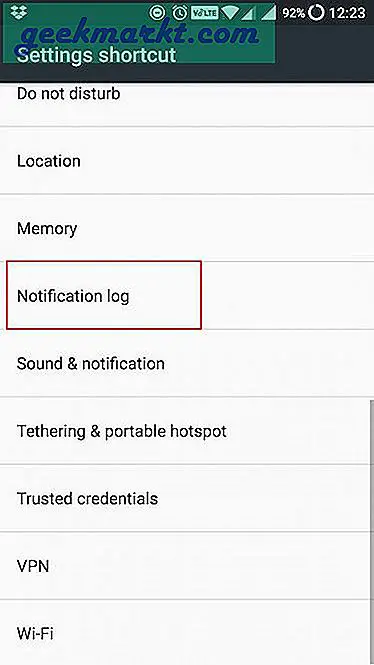
Dadurch wird eine neue Verknüpfung auf Ihrem Startbildschirm erstellt - Benachrichtigungsprotokoll. Klicken Sie darauf, um alle früheren Benachrichtigungen anzuzeigen, die Sie in den letzten Stunden erhalten haben.
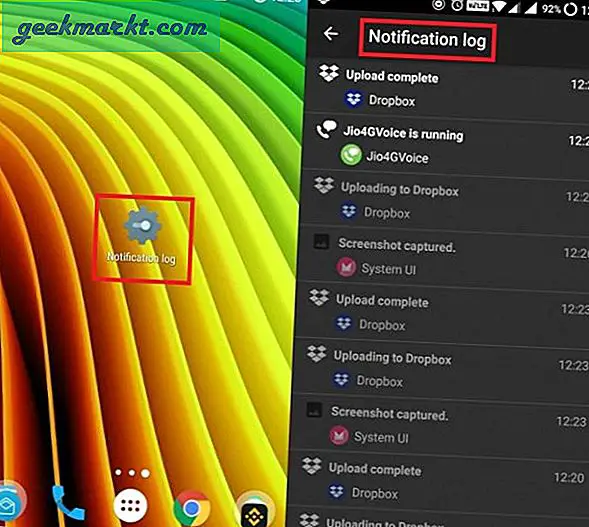
Wo ist es zu kurz gekommen?
Es ist noch unklar, wie weit es in der Zeit zurückgehen wird, um die Benachrichtigungen anzuzeigen. Basiert es auf der Anzahl der Benachrichtigungen oder der Dauer? Außerdem werden viele unerwünschte Details angezeigt. Zum Beispiel habe ich vor ein paar Tagen versehentlich eine Benachrichtigung von Uber weggewischt, die einen Gutscheincode hatte. Ich habe versucht, über dieses Benachrichtigungsprotokoll auf die verlorene Benachrichtigung zuzugreifen, und obwohl mir die Benachrichtigung von uber angezeigt wurde, war kein Gutscheincode darin enthalten. Trotzdem ist es immer noch einen Versuch wert, wenn Sie die Benachrichtigungswiederherstellungs-App nicht vorinstallieren müssen.
Hinweis: Wenn Sie auf die einzelne Benachrichtigung klicken, gelangen Sie nicht zu dieser Benachrichtigung. Stattdessen wird das Protokoll weiter geöffnet, um das App-Infofenster mit entwicklerorientierten Daten wie Berechtigungen, Datennutzung und anderen Details anzuzeigen. Sie kennen jedoch den Namen der App, die Ihnen die Benachrichtigung gesendet hat. Sie können diese App also einfach öffnen, um das Update anzuzeigen.
WhatsApp gelöschte Nachrichten
WhatsApp hat eine Funktion eingeführt, mit der Sie an einen Benutzer oder eine Gruppe gesendete Nachrichten löschen können, die diese jedoch nicht lesen können. Die Funktion ist nützlich, wenn Sie etwas schreiben, das Sie möglicherweise bereuen. Mit dem Trick "Benachrichtigungsverlauf" können Sie die Nachricht jedoch weiterhin sehen! Es ist wirklich ein Fehler, den WhatsApp übersehen hat, da jede Benachrichtigung im System aufgezeichnet wird, sogar WhatsApp. Lassen Sie es uns in Aktion sehen.
Ich habe eine Nachricht an Mrinal gesendet und sie dann gelöscht, bevor er sie sehen konnte. Zu meiner Überraschung konnte er die Nachricht immer noch nach der obigen Methode sehen.
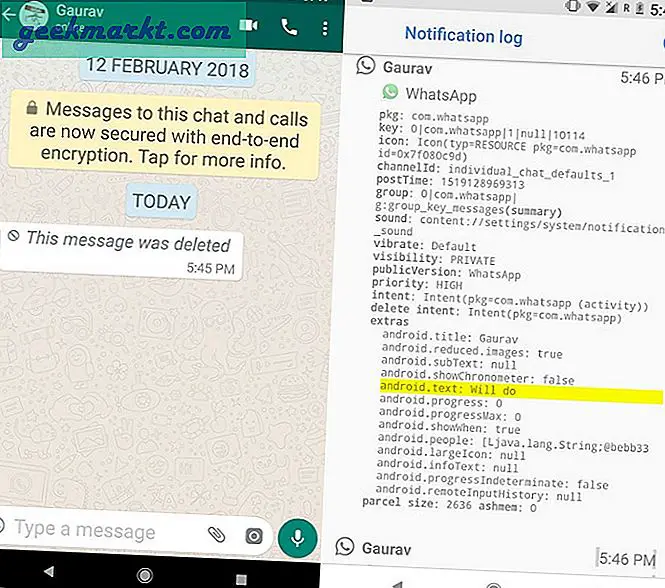
Hierbei ist zu beachten, dass Sie nur Nachrichten wiederherstellen und lesen können, mit denen Sie in gewisser Weise interagiert haben. Wenn Sie die Nachricht gelesen oder vom Benachrichtigungscenter entfernt haben, können Sie sie in den Benachrichtigungsprotokollen sehen. Wenn die Nachricht jedoch gelöscht wurde, bevor Sie sie lesen oder damit interagieren konnten, können Sie sie auch nicht in den Protokollen sehen.
Dies ist etwas besser, da sonst das primäre Ziel des Löschens von Nachrichten verloren gehen würde. Dies bedeutet aber auch, dass Sie die Nachricht erhalten haben, wenn sie gelöscht wurde, nachdem Sie sie gesehen haben und sie als Beweis zurückhaben möchten.
Methode 2: Desktop-Benachrichtigungen - Kostenlos
Desktop Notification ist nicht gerade eine App für den Android-Benachrichtigungsverlauf, sondern synchronisiert Ihre Android-Benachrichtigungen mit Ihrem Computer. Dies ist nützlich für Personen, die den ganzen Tag an ihren Desktops und Laptops arbeiten und es als umständlich empfinden, ihr Handy jedes Mal zu überprüfen, wenn es pingt.
Sie beginnen mit der Installation eines Browser-Addons für Chrome / Firefox und installieren dann die Companion-App auf Ihrem Smartphone. Die App verwendet Ihr mit Ihrem Android verknüpftes Google-Konto, um eine Verbindung herzustellen undBenachrichtigungen verwalten. Starten Sie die App und gewähren Sie ihr Benachrichtigungszugriff. Verbinden Sie es anschließend mit Ihrem Google-Konto. Sie erhalten nun Benachrichtigungen in Ihrem Browser, in denen sich die Addons befinden.
Selbst wenn Sie versehentlich die Benachrichtigung auf Ihrem Android-Gerät wegwischen, können Sie jetzt zu Ihrem Computer zurückkehren und Anzeigen früherer Benachrichtigungen von Ihrem Browser.
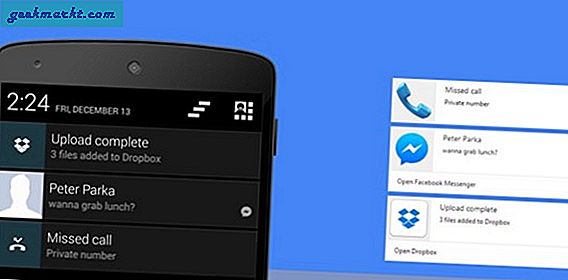
Zu den weiteren Funktionen gehört die App-Steuerung, mit der Sie festlegen können, welche Apps Benachrichtigungen an Ihren Browser senden dürfen. Auf diese Weise können Sie festlegen, dass Benachrichtigungen von wichtigen Apps wie beispielsweise Slack oder Google Mail empfangen werden. Sie können Ihr Handy auch mit anderen Android-Geräten wie Tablets verbinden, um Benachrichtigungen zu erhalten.
Methode 3: Benachrichtigungsverlauf
Dies ist eine weitere App, mit der Sie Ihre Android-Benachrichtigungen verfolgen und ein Protokoll darüber führen können. Dieses Mal können Sie anstelle des Browsers auf alle früheren Benachrichtigungen auf Ihrem Handy selbst zugreifen und diese anzeigen.
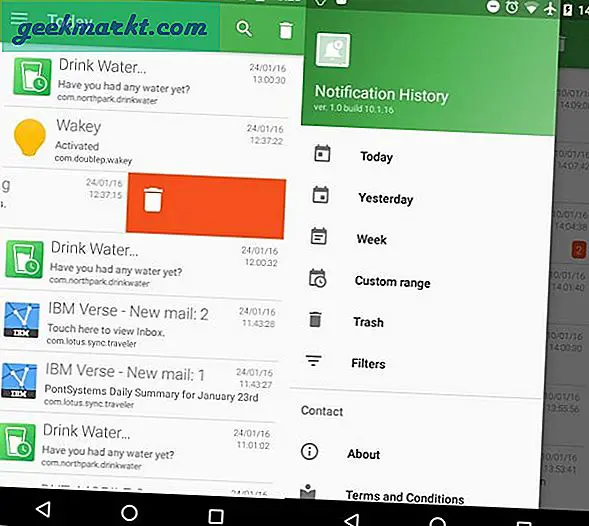
Diese App bietet eine Reihe von Funktionen und kommt auch mit einer Pro-Version. Alle Benachrichtigungen werden zeitlich zusammen mit Toastnachrichten gespeichert. Mit der App können Sie nach einer bestimmten Nachricht suchen und diese nach Datum filtern.
Sie können Filter definieren, für die Benachrichtigungen wichtig sind und in den Suchergebnissen angezeigt werden sollen. Sobald Sie eine Benachrichtigung erhalten haben, können Sie festlegen, dass sie zu einem späteren Zeitpunkt und zu einem späteren Zeitpunkt erneut angezeigt wird. Wenn Sie nach rechts wischen, wird die Benachrichtigung geschlossen.
Die Premium-Version ist für 1,49 US-Dollar erhältlich und bietet eine werbefreie Umgebung mit der Möglichkeit, unbegrenzt Filter zu verwenden und einen benutzerdefinierten Datumsbereich auf dem Anzeigebildschirm festzulegen. Die werbefinanzierte Version erlaubt maximal 3 Filter.
Zusammenfassung: Android-Benachrichtigungsverlauf
Benachrichtigungen sind eine großartige Möglichkeit, um über die Vorgänge auf Ihrem Handy auf dem Laufenden zu bleiben. Es ist, wenn Sie sie aus irgendeinem Grund nicht sehen können, wenn die Dinge außer Kontrolle geraten. Das Befolgen einer dieser Methoden erleichtert Ihnen das Leben erheblich und hilft Ihnen, in die Vergangenheit zu reisen und zu sehen, was Sie verpasst haben. Sie müssen nicht besonders vorsichtig sein, wenn Sie eine Reihe von Benachrichtigungen erhalten, wenn Sie nicht die Zeit haben, alle zu durchlaufen.
Beim zweiten Gedanken denke ich, dass ich möglicherweise zu viele Apps installiert habe. Aber ist das nicht bei uns allen der Fall?